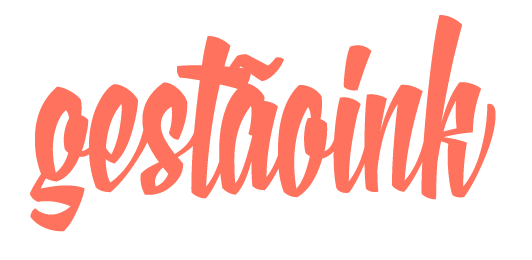Notificar e Lembrar Clientes Sobre Agendamentos Automaticamente no WhatsApp
James
Última atualização há um ano
Este artigo guiará você pelo processo de configuração para notificar e lembrar seus clientes sobre agendamentos automaticamente via WhatsApp, utilizando a integração com a plataforma Z-api.io. Siga os passos abaixo para configurar tudo corretamente:
Antes de iniciar a integração com o GestãoInk, você precisa de uma conta na plataforma Z-api.io. Siga os passos abaixo para criar sua conta:



Com sua conta Z-api.io ativa, você agora precisa integrar a plataforma com o GestãoInk. Para isso, siga os passos abaixo:
- No menu principal do GestãoInk, vá até MEU ESTÚDIO e selecione CONFIGURAÇÕES.
- Procure pela seção de integração com a Z-api.io.
- Informe os dados da sua conta Z-api.io, que geralmente incluem:
- API da instância.
- ID da instância.
- Token da instância.
- Token Segurança
- Salve as configurações para finalizar a integração.
Passo 3: Criar a Automação de Notificações Na Agenda
Agora que a integração está configurada, é hora de criar a automação que enviará notificações para seus clientes antes dos agendamentos. Siga os passos abaixo:
- No menu principal do GestãoInk, vá até MEU ESTÚDIO e selecione AUTOMAÇÕES.
- Clique em "Nova Automação".
- Defina os gatilhos e ações conforme suas necessidades, seguindo o tutorial em vídeo disponível abaixo:
- No campo Como?, selecione "WhatsApp".
- Gatilho: Novo Agendamento.
- No campo Esperar para Disparar?, insira um valor negativo para determinar quanto tempo antes do agendamento a mensagem será enviada (por exemplo, -1 para enviar um dia antes, -2 para dois dias antes, ou -1 para uma hora antes).